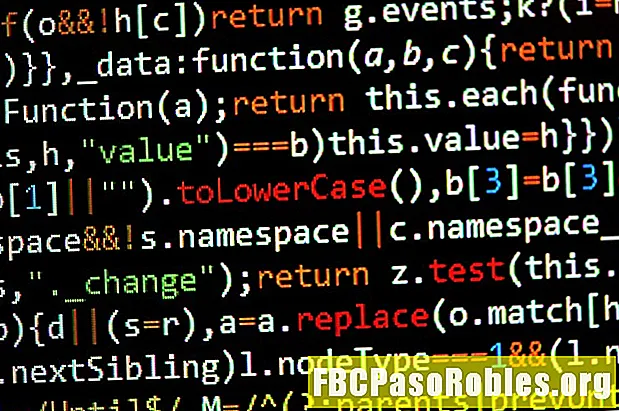Contenido
- ¿Pantalla negra de la muerte en tu iPad? Esto es lo que debes hacer
- Reinicia el iPad
- Carga la batería
- Buscar aplicaciones que se comporten mal
- Verifique el puerto de carga
- Ajuste el brillo de la pantalla
- Eructa tu iPad
- Actualizacion del sistema
- Restauración del sistema
¿Pantalla negra de la muerte en tu iPad? Esto es lo que debes hacer
Si su iPad parece estar atascado en una pantalla negra y no responde al tacto, aplique una de varias soluciones diferentes para que su iPad vuelva a funcionar. Comience con la solución más simple y avance hasta encontrar soluciones más difíciles.
Las instrucciones en este artículo se aplican a iOS 11, iOS 12 y iPadOS 13.
Reinicia el iPad
Mantenga presionado el botón de reposo / activación durante al menos 30 segundos o hasta que vea el logotipo de Apple. Este paso fuerza un apagado de hardware que debería anular cualquier falla de software que impida el funcionamiento normal.
Carga la batería
Si su iPad presenta una pantalla negra, el problema podría ser que la batería está agotada. Si la batería está demasiado baja para admitir un mensaje de batería baja, el iPad no tiene suficiente energía para mostrar el símbolo de carga.
El iPad tiene una batería más grande que el iPhone. Cargue el iPad con un cargador de 10 o 12 vatios, o tardará mucho tiempo en cargarse por completo. Si la batería no puede mantener una carga como solía hacerlo, considere reemplazar la batería del iPad.
Deje que el iPad se cargue durante al menos 20 minutos o durante la noche.
Si el iPad está demasiado caliente o demasiado frío, no se cargará. Si el iPad ha estado en temperaturas de congelación o calor por un tiempo, lleve el iPad a temperatura ambiente, luego conéctelo nuevamente al cargador.
Buscar aplicaciones que se comporten mal
Si con frecuencia experimenta un problema de descarga completa de la batería, una aplicación no autorizada puede ser el culpable. Ir Configuraciones > Batería y desplácese hacia abajo para explorar el uso de energía. Las aplicaciones que consumen más batería están en la parte superior, con el porcentaje a un lado.
Si una aplicación consume una gran cantidad de energía de la batería, cierre o desinstale la aplicación, luego vea si el problema desaparece.

Verifique el puerto de carga
A veces, un iPad no se carga correctamente porque el punto de carga está sucio y el dispositivo no se carga completamente. Puede haber polvo o suciedad dentro del puerto. Cada vez que conecta el puerto de carga al dispositivo, la suciedad y el polvo se comprimen en el puerto. Use una herramienta no metálica, como un palillo de madera, para desalojar el polvo, luego cargue el dispositivo nuevamente.
Ajuste el brillo de la pantalla
El iPad puede estar encendido, pero la pantalla no es visible porque la configuración de brillo es demasiado tenue. Si Siri está habilitado, pídale a Siri que aumente el brillo de la pantalla. De lo contrario, vaya a una habitación oscura y aumente el brillo de la pantalla.
Para aumentar el brillo, deslice hacia arriba en el menú inferior y mueva el control deslizante para aumentar el brillo. En iOS 12 o iPadOS 13, deslice hacia abajo en el menú superior derecho para acceder al brillo de la pantalla.

Eructa tu iPad
Algunos usuarios de iPad han informado en foros que eructar el iPad realinea los cables internos que no se conectan correctamente. Para eructar un iPad:
-
Apaga el iPad.
-
Cubra el frente y la parte posterior del iPad con una toalla.
-
Acaricia la parte posterior del iPad, como si estuvieras haciendo eructar a un bebé, durante al menos un minuto.
-
Descubre el iPad.
-
Enciende el iPad.
Si este procedimiento soluciona el problema, el iPad sufre un problema de hardware que probablemente vuelva a ocurrir. Considera llevar tu iPad a la Apple Store para reparaciones.
Actualizacion del sistema
Si probó todas las correcciones anteriores y la pantalla de su iPad todavía está en negro, intente una actualización del sistema.
Necesitará una computadora que tenga instalada la última versión de iTunes. A principios de 2019, Apple suspendió iTunes para Mac, aunque está programado que iTunes para Windows permanezca activo hasta 2021 o más tarde.
-
Conecte el cargador del iPad al iPad y la computadora.
-
Abierto iTunes en la computadora.
-
En el iPad, mantenga presionado el Hogar y Estela del sueño botones. Continúe presionando ambos botones, incluso después de que aparezca el logotipo de Apple.
-
Cuando vea la opción Restaurar o Actualizar, elija Actualizar.
-
iTunes reinstala iOS sin borrar tus datos.
-
Después de 15 minutos, si este procedimiento falla, el dispositivo saldrá de la recuperación.
Restauración del sistema
Una restauración del sistema es su último recurso, ya que este paso borra los datos en el iPad. Si realizó una copia de seguridad de sus datos en la nube, sus datos se reinstalan después de que la restauración se complete con éxito. Si no lo ha hecho, lleve su dispositivo a un técnico de reparación autorizado de Apple para ver si hay un problema con la pantalla o si otro problema de hardware afecta su iPad. Después de reparar su dispositivo, es posible que no necesite hacer una Restauración del sistema.
Si aún necesita completar una Restauración del sistema:
-
Conecte el cargador del iPad al iPad y la computadora.
Use una computadora que tenga instalada la última versión de iTunes.
-
Abierto iTunes en tu ordenador.
-
En el iPad, mantenga presionado el Hogar y Estela del sueño botones.
-
Continúe presionando ambos botones, incluso después de que aparezca el logotipo de Apple.
-
Cuando vea la opción Restaurar o Actualizar, elija Restaurar.